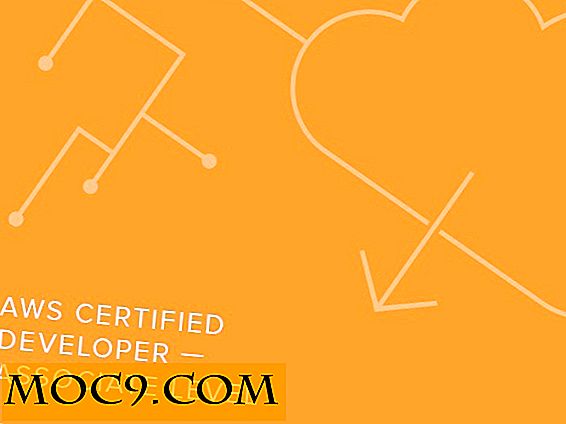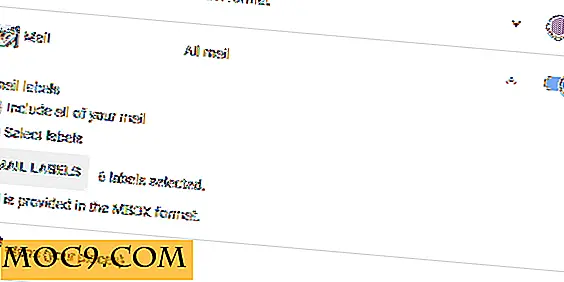ब्लेंडर में कैमरा ट्रैकिंग का परिचय
ब्लेंडर एक अद्भुत 3 डी प्रोग्राम है, और यह न भूलें कि यह हवा के रूप में मुक्त है। इससे आपको विश्वास हो सकता है क्योंकि यह मुफ़्त है क्योंकि यह अधिक मूल्यवान नहीं है। सच्चाई यह है कि यह मॉडलिंग और प्रतिपादन गुणवत्ता के मामले में कई क्षेत्रों में शीर्ष 3 डी सॉफ्टवेयर के खिलाफ बहुत अच्छी तरह से ढेर है, और यह उन चीजों को भी कर सकता है जो कुछ नहीं कर सकते हैं।
इस लेख में हम आपको ब्लेंडर में कैमरा ट्रैकिंग के लिए सुविधा दिखाएंगे और दृश्य प्रभावों के लिए इसका उपयोग करने के कुछ तरीकों का सुझाव देंगे।
सही ट्रैक
जहां ब्लेंडर इसका पैसा सॉफ़्टवेयर पर नहीं बल्कि मैनुअल और ट्यूटोरियल पर बनाता है। यह एक अच्छा व्यापार मॉडल है, लेकिन इसका मतलब यह है कि अधिकांश उपयोगकर्ताओं पर सॉफ़्टवेयर की सुविधाएं और शक्ति खो जाती है।
कैमरा ट्रैकिंग एक उच्च अंत अनुप्रयोग है, या कम से कम यह होता था। वीडियो फुटेज का एक टुकड़ा लोड करने और छवि में ट्रैकिंग विवरण के माध्यम से इसका विश्लेषण करने की क्षमता और उसके बाद उस ट्रैक किए गए डेटा को 3 डी वर्चुअल कैमरा में चाल में बदलना कई प्रीमियम सॉफ्टवेयर पैकेजों में एक विशेषता थी। अब यह उस बिंदु पर पहुंच गया है जहां एक वीडियो कैमरा और कंप्यूटर वाला हर कोई अपने वीडियो पर दृश्य प्रभाव जोड़ने के लिए हरे रंग की स्क्रीन और कैमरा ट्रैकिंग करना चाहता है। यह अब एक अमीर आदमी का खेल नहीं है।
![]()
हालांकि, यह सही ढंग से करना एक कला और विज्ञान है, न कि बेहोश दिल के लिए। यह किसी भी माध्यम से स्वचालित नहीं है; आपके पास अच्छी स्रोत सामग्री होनी चाहिए, और आपको यह जानना होगा कि प्रभाव को और अधिक निर्बाध बनाने के लिए आपको प्राप्त डेटा को कैसे सुधारना है।
एकल छवियों का प्रयोग करें
पहला कदम अपने वीडियो को छवियों के अनुक्रम में बदलना है। यह एक आवश्यक कदम नहीं है, लेकिन अनुभव हमें बताता है कि एकल छवियों के अनुक्रमों से किए गए ट्रैक वीडियो से बने लोगों की तुलना में अधिक विश्वसनीय हैं। ऐसा इसलिए हो सकता है क्योंकि कभी-कभी वीडियो संपीड़ित होते हैं और संपीड़न कलाकृतियों से भरे होते हैं, और फिर भी छवियों में कनवर्ट करने से यह थोड़ा सा शांत हो जाता है।
![]()
यदि आपकी स्रोत सामग्री पहले से ही एक छवि नहीं है, तो आप क्विकटाइम 7 या एमपीईजी स्ट्रीमक्लिप का उपयोग कर छवियों का एक फ़ोल्डर बना सकते हैं।
अपने दृश्य लोड करें
ओपन ब्लेंडर और "मोशन ट्रैकिंग" दृश्य में जाने के लिए शीर्ष मेनू का उपयोग करें।
![]()
स्क्रीन के नीचे "ओपन" बटन का उपयोग कर फुटेज खोलें।
![]()
यह एक अच्छा विचार है, खासकर यदि आपके फुटेज में बहुत सारे घूर्णन और अन्य आंदोलन शामिल हैं जो दायीं तरफ ड्रॉप-डाउन मेनू से स्रोत कैमरा का चयन करने के लिए केवल पक्ष या ऊपर और नीचे नहीं हैं। यह लेंस और सेंसर के आकार की फोकल लंबाई सेट करता है, जो कि उपयोगी जानकारी है जिसे कार्यक्रम की गणना के लिए आवश्यक है।
![]()
यदि आप ऐसा करना भूल जाते हैं, तो अपना ट्रैक ठीक हो सकता है, लेकिन अगर आप कर सकते हैं तो इसे सेट करना सबसे अच्छा है।
उन्हें ट्रैक करें
ट्रैक टैब में "विशेषताएं खोजें" बटन पर क्लिक करें।
![]()
मार्करों की एक श्रृंखला आपकी स्क्रीन में जोड़ दी जाएगी, जो वीडियो में उच्च विपरीतता के बिंदुओं को इंगित करती है जिसे ट्रैक किया जा सकता है।
![]()
कुछ सेटिंग्स हैं जहां आप खोज क्षेत्र और खोज के आकार को प्रतिबंधित कर सकते हैं। ये महत्वपूर्ण हो सकते हैं, और यदि आप ट्रैक में थोड़ी अधिक सटीकता जोड़ना चाहते हैं तो आप इसे ट्विक कर सकते हैं। स्पष्ट रूप से खोज क्षेत्र का आकार प्रसंस्करण समय पर हिट हो सकता है।
एक बार जब आप सभी सेट हो जाएं, तो जांचें कि सभी मार्कर चुने गए हैं और प्लेहेड वीडियो की शुरुआत में है, और आप ट्रैकिंग शुरू कर सकते हैं। ट्रैक पैनल के आगे प्ले बटन का उपयोग करके आगे ट्रैक करने के लिए क्लिक करें, और कार्यक्रम वीडियो की अवधि के लिए मार्कर के नीचे छवि विवरण ट्रैक करना शुरू कर देगा।
![]()
आप ट्रांसपोर्ट नियंत्रण से नीचे और फ़ील्ड में नीचे ट्रैक करने के लिए वीडियो और सेगमेंट की अवधि निर्धारित कर सकते हैं। ट्रैक को पूरा करने में कुछ समय लग सकता है।
![]()
ट्रैक के दौरान, कुछ मार्कर ऑफ़लाइन जाएंगे। वे बंद हैं, अपने हैंडल और रोटेशन उपकरण खो देते हैं, और एक सादे वर्ग की उपस्थिति है। एक बार जब आप अंत तक पहुंच जाएंगे, तो आप किसी भी असफल मार्कर को हटा सकते हैं। सही बटन के साथ उन्हें चुनें (यदि आप एक से अधिक का चयन करना चाहते हैं तो "शिफ्ट" का उपयोग करके), और उसके बाद "हटाएं" कुंजी के साथ हटाएं, माउस क्लिक के साथ हटाने की पुष्टि करें।
![]()
अंत में एक समाधान
एक बार मार्कर ट्रैक करने के बाद, आप कैमरा समाधान उत्पन्न कर सकते हैं। उन सभी मार्करों का चयन करें जिन्हें आप हल करना चाहते हैं, और सॉल्व टैब पर "कैमरा मोशन हल करें" बटन पर क्लिक करें। यदि आठ से कम मार्कर हैं, तो कैमरा हल नहीं होगा।
![]()
एक बार समाधान पूरा हो जाने पर, आपको स्क्रीन के नीचे त्रुटियों की मात्रा का संकेत दिखाई देगा। त्रुटियों का एक उच्च प्रतिशत का मतलब है कि ट्रैक डरावना होगा, और ट्रैक से जुड़ी कोई भी संपत्ति पृष्ठभूमि में बंद नहीं होगी।
![]()
आप "क्लीन अप" मेनू (त्रिकोण पर क्लिक करके इसे खोलें) का उपयोग कर मार्कर को साफ़ कर सकते हैं और प्रतिशत त्रुटि की रिपोर्ट करने वाले मार्करों की खोज कर सकते हैं। त्रुटि की मात्रा टाइप करें, और उसके बाद ड्रॉप-डाउन से "चयन करें" चुनें, यदि यह पहले से चयनित नहीं है। सुनिश्चित करें कि सभी मार्कर ए टॉगल कुंजी का उपयोग करके अचयनित हैं। फिर खोज दबाएं, और त्रुटि प्रवण मार्करों का चयन किया जाएगा और ऊपर के रूप में हटाया जा सकता है।
समाधान फिर से चलाएं। छोटे आप त्रुटि का मार्जिन प्राप्त कर सकते हैं, अपने ट्रैक को कड़ा कर सकते हैं।
अंत में, "पृष्ठभूमि के रूप में सेट करें" बटन और "सेटअप ट्रैकिंग दृश्य" बटन पर क्लिक करें जो आपके द्वारा बनाए गए डेटा को ले जाएगा और इसे पृष्ठभूमि के रूप में वीडियो के साथ एक दृश्य में रखेगा।
![]()
अपने डिफ़ॉल्ट दृश्य पर वापस जाएं, और आपको पहले से स्थापित ट्रैक किए गए कदम के साथ कैमरा देखना चाहिए और आपके दृश्य का प्रतिनिधित्व करने वाले ग्रिड में बोले गए मार्करों का प्रतिनिधित्व करने वाले शून्य बिंदु। अब आप दृश्य में ऑब्जेक्ट्स जोड़ सकते हैं और उन्हें प्रस्तुत कर सकते हैं।
![]()
टिप्स
अक्सर आपको जो ट्रैक मिलता है वह जुडरी होगा और "लॉक डाउन" नहीं होगा, यह कई कारणों से हो सकता है। ज्यादातर इसे अपने स्रोत वीडियो के साथ करना पड़ता है। न केवल वीडियो की गुणवत्ता, बल्कि तीखेपन, गति और लंबाई। सुनिश्चित करें कि आप एक अच्छा तंग ट्रैक प्राप्त करने के लिए केवल उच्च गुणवत्ता वाले फुटेज को ट्रैक करते हैं। आप अपने ट्रैक को अधिक ढीला बनाने के लिए ट्रैकिंग चरण पर फ़ज़ी वीडियो का चयन भी कर सकते हैं।
सभी खराब ट्रैक और त्रुटियों के उच्च प्रतिशत से भरे लोगों को खत्म करना सुनिश्चित करें।
वास्तविक जीवन दृश्य में मिश्रित करने के लिए अच्छी तरह से प्रकाशित और बनावट वाली वस्तुओं को बनाना इस ट्यूटोरियल के दायरे से बाहर है, लेकिन हम इसे एक और बार कवर करेंगे।
यदि आपने इस ट्यूटोरियल का आनंद लिया है, तो हमें टिप्पणियों में बताएं।

![3 लाइटवेट मीडिया प्लेयर जो आपके सिस्टम संसाधनों को हॉग नहीं करेंगे [विंडोज़]](http://moc9.com/img/music-foobar2000.jpg)